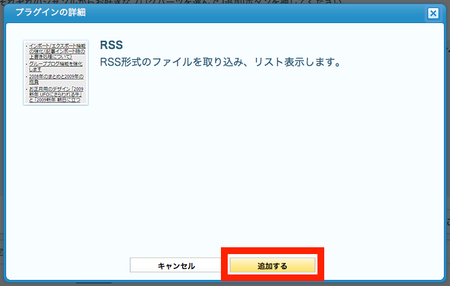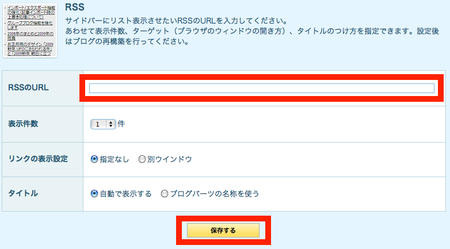pixiv事務局です。
本日2月9日に、pixivニュース(http://www.pixiv.net/news/)の
RSS配信を開始いたしました。
以下各カテゴリのRSSフィードです。
■pixivからのお知らせ
http://imgaz.pixiv.net/info/feed.xml
■注目の記事
http://imgaz.pixiv.net/news/feed/attention.xml
■ピクシブ通信
http://imgaz.pixiv.net/news/feed/27.xml
■アニメ
http://imgaz.pixiv.net/news/feed/5.xml
■マンガ・ラノベ
http://imgaz.pixiv.net/news/feed/3.xml
■フィギュア・グッズ
http://imgaz.pixiv.net/news/feed/7.xml
■ゲーム
http://imgaz.pixiv.net/news/feed/4.xml
■音楽
http://imgaz.pixiv.net/news/feed/10.xml
■アート・デザイン
http://imgaz.pixiv.net/news/feed/2.xml
■IT・テクノロジー
http://imgaz.pixiv.net/news/feed/1.xml
■コラム
http://imgaz.pixiv.net/news/feed/13.xml
■一般
http://imgaz.pixiv.net/news/feed/12.xml
pixiv blog(http://blog.pixiv.net/)をお使いの方は、RSSで配信された記事を
ブログ内に掲載することができます。
以下設定方法です。
![]()
1.マイページよりブログ設定を選択します。

![]()
2.ブログ設定から、ブログパーツを選択します。
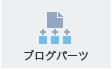
![]()
3.ブログパーツの画面内で、『自由なカスタマイズ』を選択します。
![]()
![]()
4.追加できるブログパーツ内に、「RSS」が表示されますので、
『追加』を選択します。
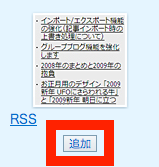
![]()
6.「RSS」設定画面内で、ニュースとして表示させたいカテゴリの
上記に記載のRSSフィードを入力します。
表示件数は、ブログ内に掲載される記事数です。リンクの表示設定は、
同じブラウザか、新規ブラウザでの表示かを選択できます。
タイトルは追加するブログパーツ上部に表示される項目となります。
アニメの記事を配信する場合は、「アニメのニュース」など
わかりやすいタイトルをつけるのが一般的です。
![]()
7.RSSの表示位置は、上記2.のブログパーツの設定画面内で変更できます。
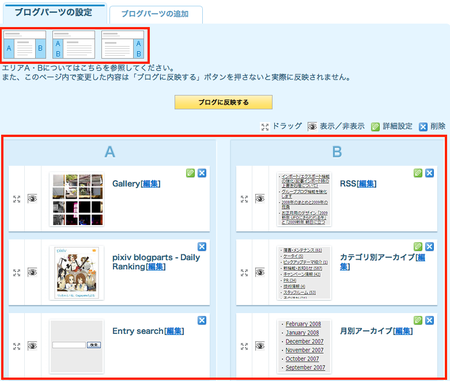
RSSを削除する場合も、ブログパーツの設定画面内で、[×]ボタンを選択することで
削除することが可能です。
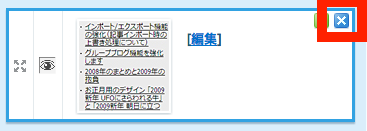
![]()
もちろんpixiv blog以外でも、RSSに対応しているブログやRSSリーダー、ブラウザ(InternetExplorer8やFirefox等)、メールソフト(Outlook2007やThunderBird等)でも
RSSの受信は可能です。お好みに応じてご活用ください。
今後ともpixivをよろしくお願いいたします。